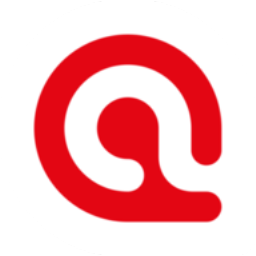
atlas.ti 9中文(定性分析软件)
v9.0.15.0 附破解教程- 软件大小:317 MB
- 更新日期:2020-11-25 12:07
- 软件语言:简体中文
- 软件类别:信息管理
- 软件授权:修改版
- 软件官网:待审核
- 适用平台:WinXP, Win7, Win8, Win10, WinAll
- 软件厂商:

软件介绍 人气软件 下载地址
atlas.ti9是一款数据分析研究软件,您可以在软件上添加研究数据,结合软件的查询工具、交叉浏览器、交叉表单、编码文档表单等分析结果工具就可以在软件快速查看研究结果,支持添加文档数据到软件分析,atlas.ti9支持文本、PDF、图像、音频和视频文件,选择文档时,您可以在文件名字段旁边的下拉菜单中查看所有支持的文件格式的列表,您可以将文档添加为单个文件,文件夹内容或URL链接,此外,您可以选择基于世界地图创建地理文件,或链接大型音频或视频文件链接文档不会导入到项目中,因此不会影响项目大小,但是,由于它们未被复制和导入,我们建议您定期创建一个项目捆绑包作为备份,支持专家搜索为专家提供细粒度的控制。对于大多数的目的,建议使用具有强大自然语言处理功能的标准文本搜索,支持命名实体识别,查找单词、句子或段落。通过机器学习提供的同义词检测和词形化功能,增强了相关文本搜索的功能,支持情绪分析,根据情绪对文本片段进行分类,并建议适当的编码,支持创建新的实体,为您的项目创建新的编码,备忘录或网络!
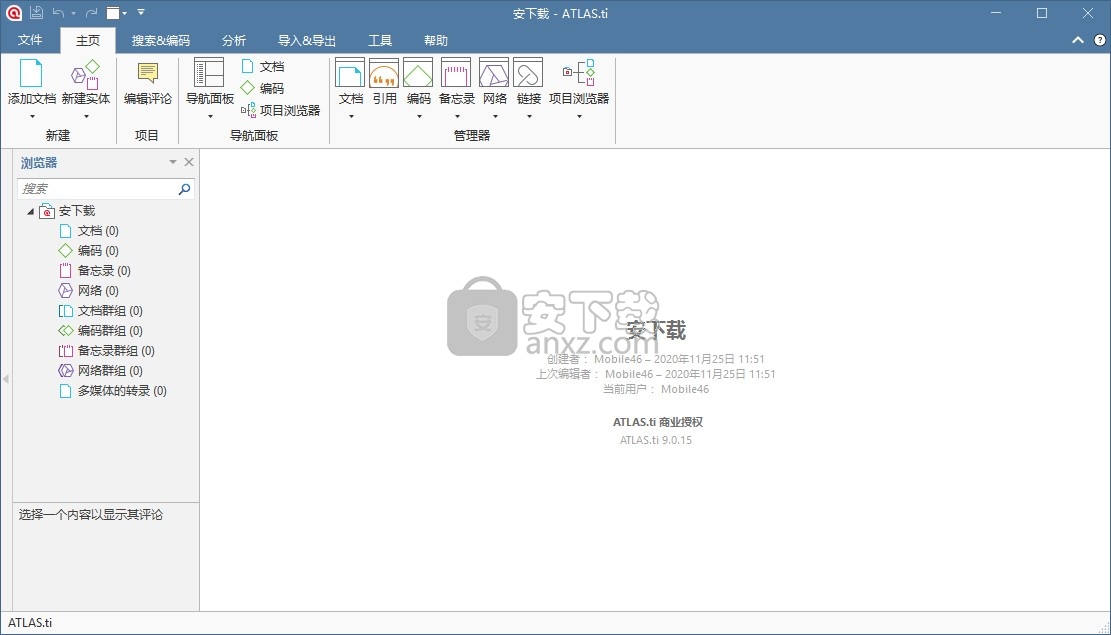
新版功能
atlas.ti 9新功能
1、标题功能
强大的新搜索和代码功能。
带有同义词,AND/OR查询和词条变化。
具有GREP的专家模式和全面改进的工作流程。
命名实体识别(NER)。
新编码对话框。
基于人工智能的情感分析。
报价阅读器在软件中随处可见,带有“code on”选项。
代码共现表和代码文档表中的Sankey图。
欢迎屏幕,唾手可得的重要信息和有用资源。
2、用户收藏夹/最受欢迎的功能
您可能会以不同的名称了解以下概念,它们经过重新思考,扩展和扩充,并添加了强大的新选项。
文档编辑(对导入的文档进行更改)。
部分捆绑包可简化项目的可移植性。
审核跟踪以进行代码合并。
文档编辑器中的段落编号和参考。
使用页边距打印,即导出带有段/代码的文档。
全面支持macOS暗模式。
代码文档和代码共现表的色盲友好色图。
功能区(Windows)和菜单(Mac)已重新组织,以优化工作流程。
Mac中现在也包含词云。
灵活的许可证管理(在用户之间轻松转换可用席位)。
全新的外观和全面优化的用户体验。
3、其他新的主要功能
我们的桌面应用程序的某些方面已完成重新设计/重新设计和扩展。
一致优化的用户界面,具有许多新的可用性功能,例如,空状态,重新设计的工具。
创建链接时创建新的关系选项。
报价阅读器中新的报价综合标头。
停止使用30多种语言的停止列表,从阿拉伯语到乌克兰语。
在Mac中添加了查询工具中的范围。
可搜索的帮助。
Windows现在是64位应用程序,可提高功率/速度。
软件特色
文本搜索
查找单词、句子或段落。通过机器学习提供的同义词检测和词形化功能,增强了相关文本搜索的功能。
代码文件表
代码文档表是按文档或文档组对代码或代码组的交叉表。它显示了将代码(代码组的代码)应用到文档或文档组的频率。
同现分析
使用“代码共现浏览器”浏览编码数据,以快速概览可能存在有趣的重叠之处。如果您要查找特定的同现并访问同现代码的引用,则“代码同现表”是更好的选择。
查询工具
查询工具使用布尔,邻近或语义运算符根据代码组合查找报价。示例:显示所有同时应用了代码A和代码B的报价。
这样的查询也可以与文档或文档组形式的变量组合。这意味着您可以将查询限制为部分数据,例如:向我显示同时应用了代码A和代码B的所有报价,但仅适用于21岁至30岁之间的女性受访者。
智能代码
智能代码是存储的查询。它们可以重复使用,并始终反映当前的编码状态,例如在完成更多编码之后或在修改编码之后。它们也可以用作其他查询的一部分,因此,您可以逐步构建复杂的查询。
聪明的团体
像智能代码一样,智能组是基于组存储的查询。目的是在汇总级别上创建组。例如,如果您有针对性别,年龄和位置的分组,则可以创建反映这些分组的智能分组,例如生活在X城市的1岁年龄段的所有女性。
全局过滤器
全局过滤器使您可以限制整个项目的搜索。如果将文档组设置为全局过滤器,则“代码-文档”或“代码共现表”中的结果将基于过滤器中的数据而不是整个项目进行计算。全局过滤器会影响所有工具,窗口和网络。
代表数据的修辞
基于彼此链接的文本段的网络通常称为超文本。原始顺序文本被去线性化,分解为多个片段,然后重新连接,从而有可能从一个数据片段遍历到另一数据片段,而不管其原始位置如何。
与ATLAS.ti中一样,您不仅可以处理文本,而且还适用于其他数据源,例如图像,音频,视频或地理数据。
文本段落之间的交叉引用在诸如书本的传统媒体中也很常见-仅考虑宗教和司法文本,文学,期刊等。脚注和尾注是与顺序文本纯线性的另一个常见偏差。但是,在常规媒体中,没有提供太多的导航支持来在彼此引用的数据之间进行“遍历”。
备忘和评论
备忘
“备忘录和图表不仅仅是思想的存储库。它们是工作和生活中的文档。当分析师坐下来编写备忘录或绘制图表时,会进行一定程度的分析。分析师考虑数据。而正是在考虑进行分析”(Corbin&Strauss:118)。
“写作是在思考。很自然地认为,在写下之前,您首先必须清楚自己想表达的内容。但是,在大多数情况下,情况恰恰相反。您可能认为您有一个明确的想法,但是只有当您写下来时,您才能确定自己做了(或者可悲的是,有时您没有这样做)”(Gibbs,2005年)。
从以上引用中可以看出,备忘录是定性分析过程每个阶段的重要任务。写下您的发现时,大多数分析都会“发生”,而不是单击软件中的按钮。
备忘录中捕获的想法通常是一个难题,后来又在报告撰写阶段将这些难题汇总在一起。
通常与构建网络相关的理论构建也涉及编写备忘录。
ATLAS.ti中的备忘录可以只是一个文本,也可以链接到其他实体,例如引号,代码或其他备忘录。
备忘的典型用法
备忘可以包含项目描述
您可以在备忘录中列出所有研究问题。
您可以使用备忘录来撰写研究日记。
您可以将一个备忘录用作待办事项列表。
备忘录可用作公告板,以在团队成员之间交换信息。
您可以将相关文献中的定义,发现或理论存储在一个或多个备忘录中。
您可以使用备忘录来撰写分析。这些备忘录将成为您的研究报告的基础。
如果您想对备忘录进行编码,也可以将它们指定为文档。
安装方法
1、打开Atlasti_9.0.exe软件就可以执行软件安装
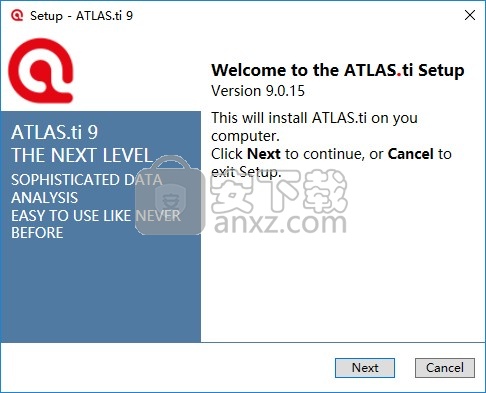
2、提示软件的安装协议内容,点击下一步
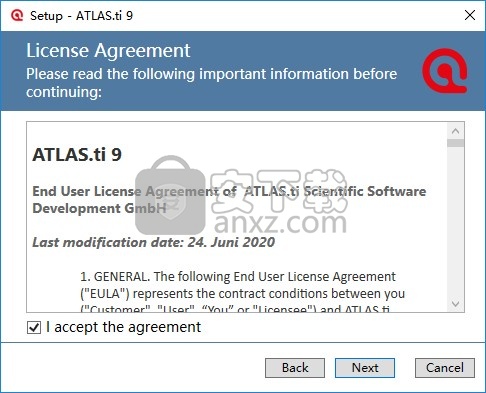
3、软件的安装地址C:\Program Files\Scientific Software\ATLASti.9
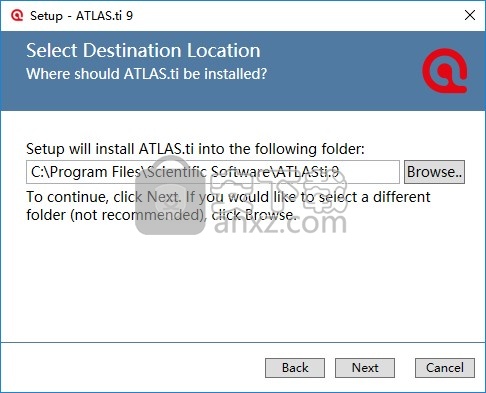
4、提示安装准备界面,点击install
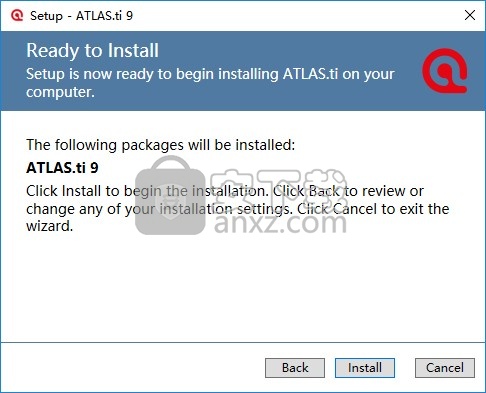
5、软件的安装进度条,等待主程序安装结束吧
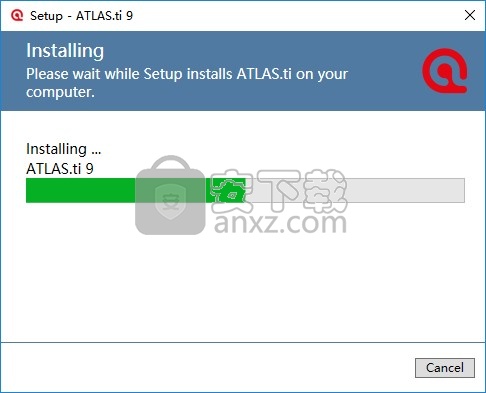
6、提示软件的安装结束界面,点击close
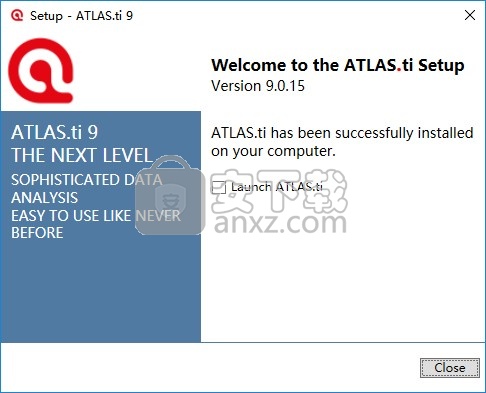
方法
1、打开Crack文件夹,将三个补丁复制到软件的安装地址替换
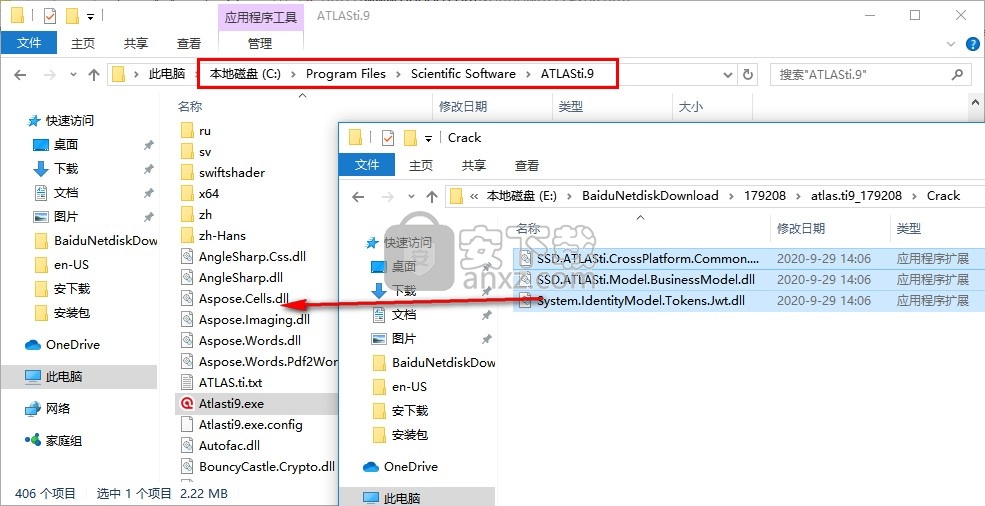
2、如图所示,点击替换目标文件就可以完成软件激活
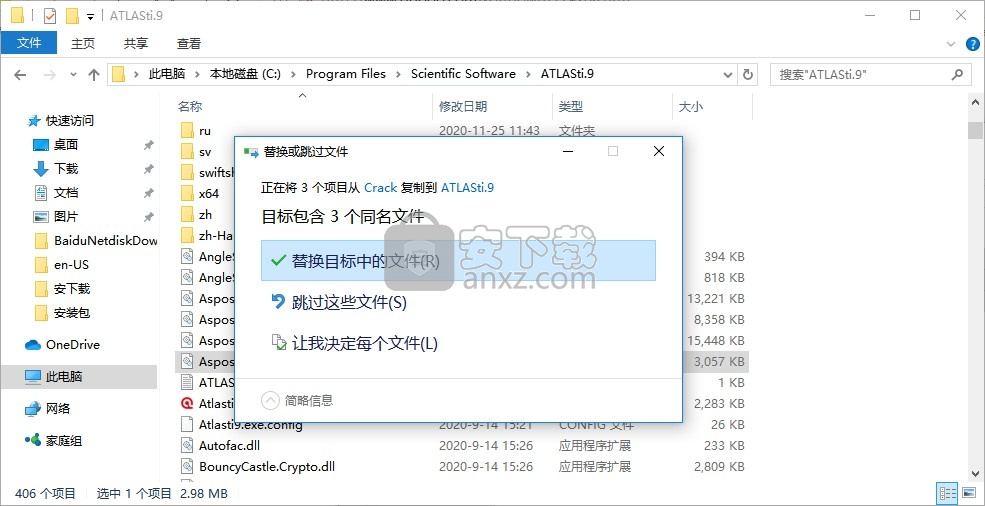
3、启动atlas.ti9就可以在软件上
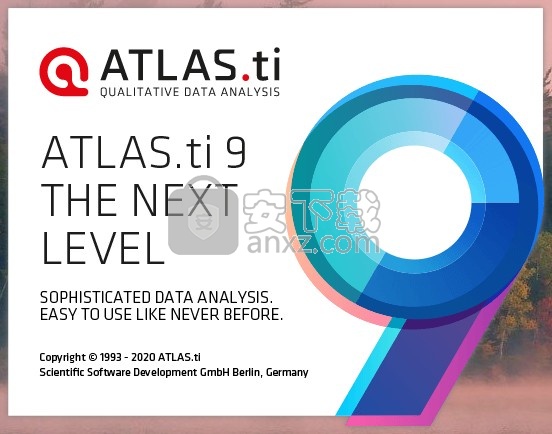
4、不要升级软件,可以通过防火墙禁止软件在线检查升级
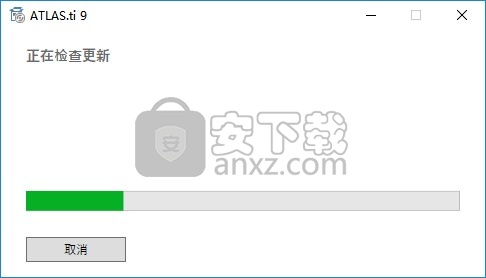
5、为软件设置一个出站规则,直接选择为程序制作规则
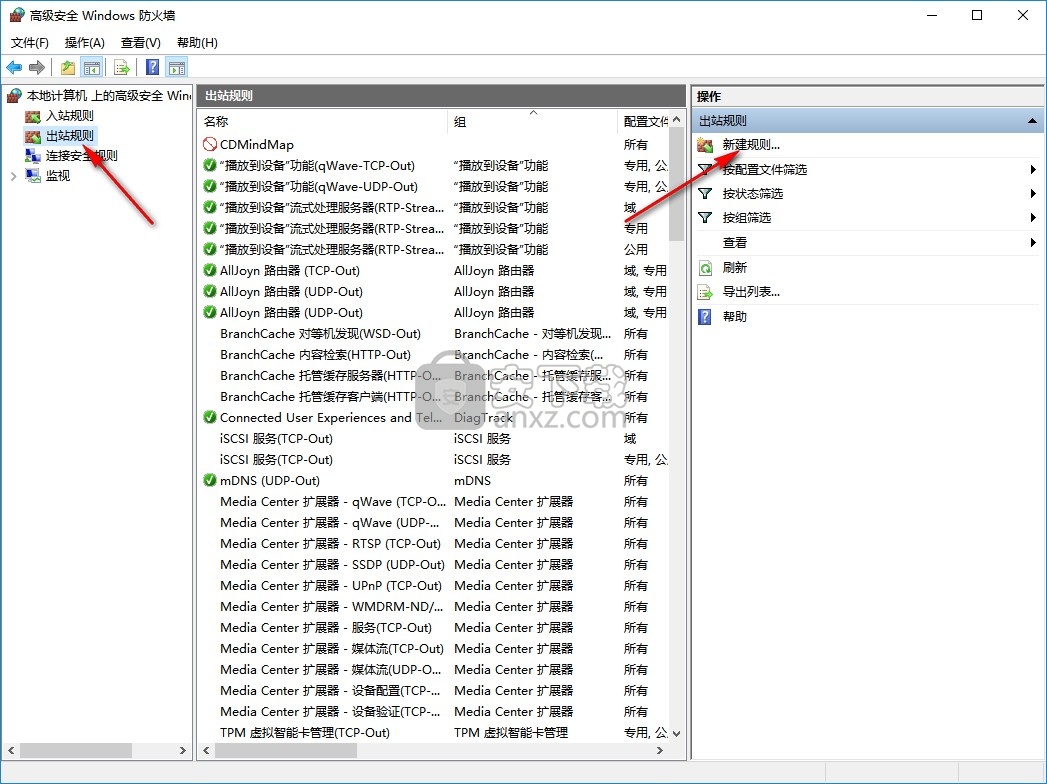
6、输入软件地址C:\Program Files\Scientific Software\ATLASti.9\Atlasti9.exe
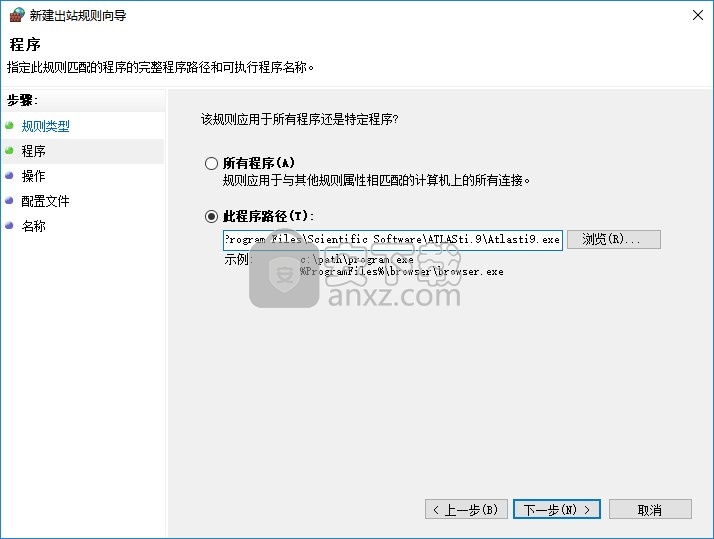
7、阻止连接,点击下一步
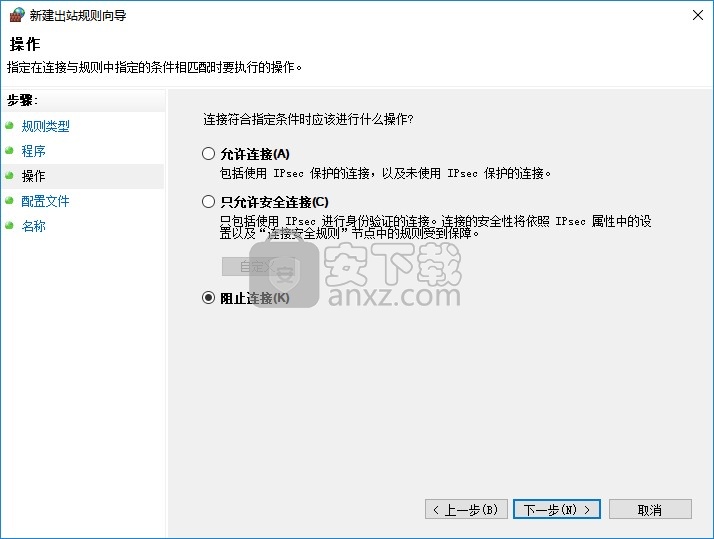
8、随便输入一个名字,点击下一步就可以完成防火墙阻止升级
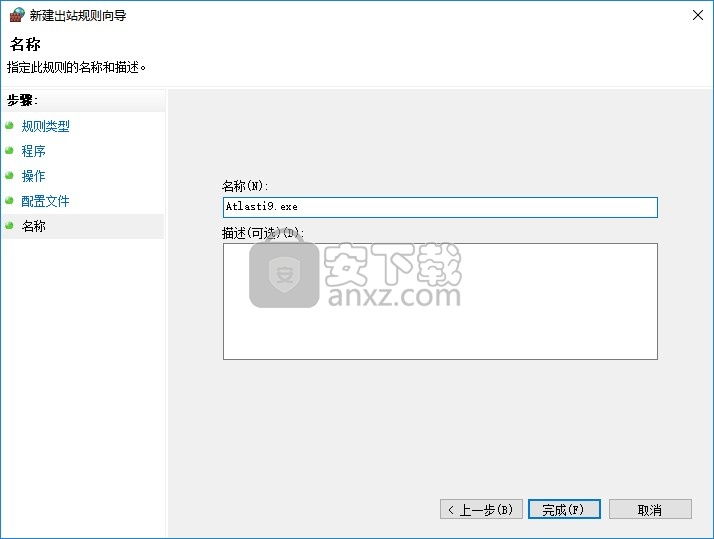
9、软件界面如图所示,现在你可以在软件左侧点击新建项目
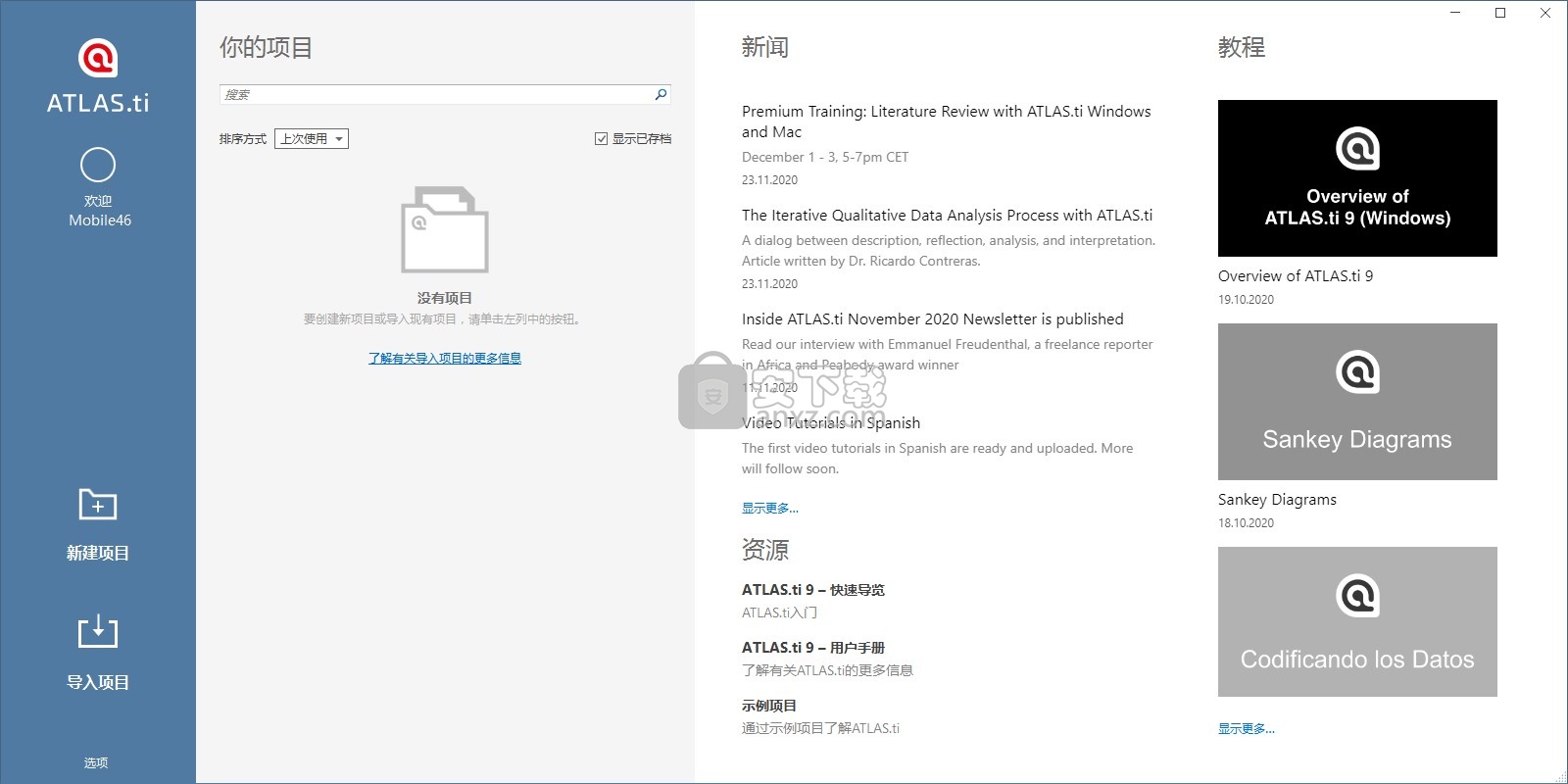
10、提示项目名字输入界面,直接在软件输入一个新的名字,点击创建
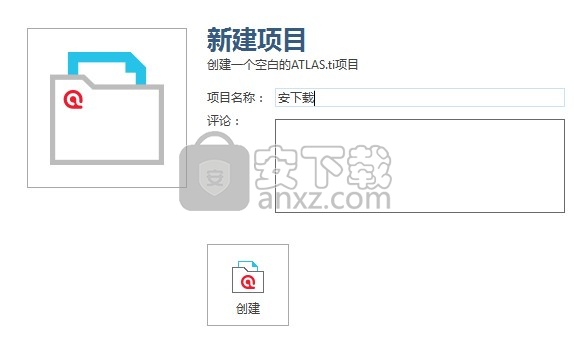
11、项目界面如图所示,在软件提那家爱新的分析内容,可以新建实体
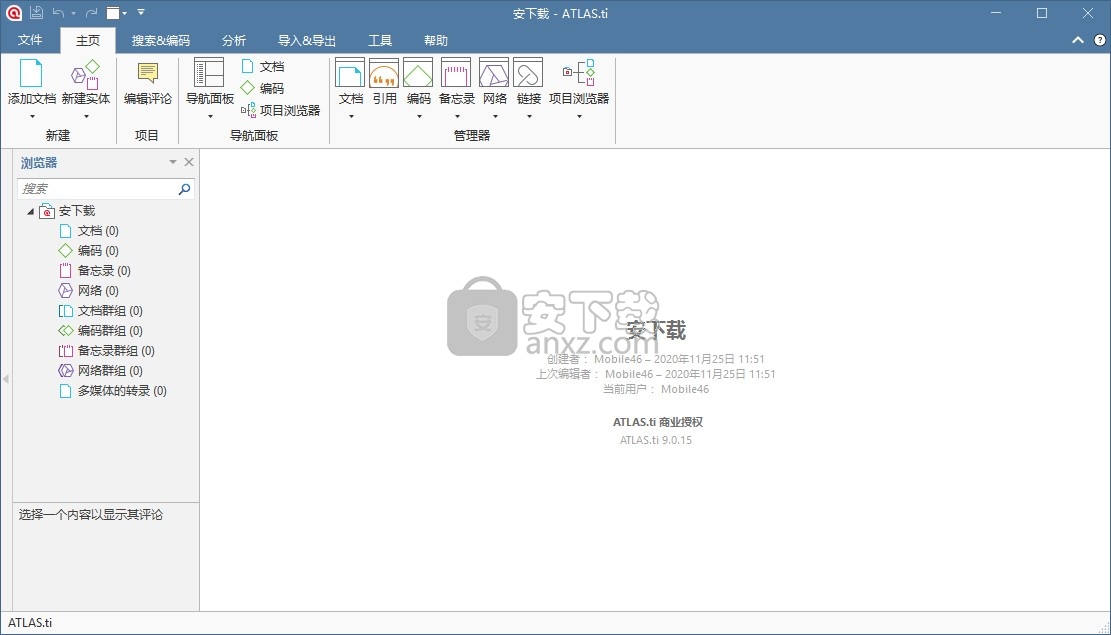
官方教程
管理文件
每当需要显示,打印或搜索文档内容时,它就会访问其数据源并加载内容。该请求通常是间接触发的,例如通过显示报价。下面列出了一些直接或间接加载文档内容的过程:
在项目浏览器或文档管理器中激活文档。
在导航器,报价管理器或报价阅读器中激活报价。
为激活的代码或备忘录选择报价。
在空白区域激活超链接。
载入文件
在项目资源管理器中选择一个文档,然后双击。它将在下一个可用选项卡中加载。
或者:
在文档管理器中双击一个文档。(要打开文档管理器,请在“项目资源管理器”中双击主文档分支。)
编辑文件
要编辑文档,请单击工具栏中的“编辑”按钮。功能区将发生变化,您会看到所有可用的编辑选项。
要退出编辑模式,请点击退出编辑模式按钮。
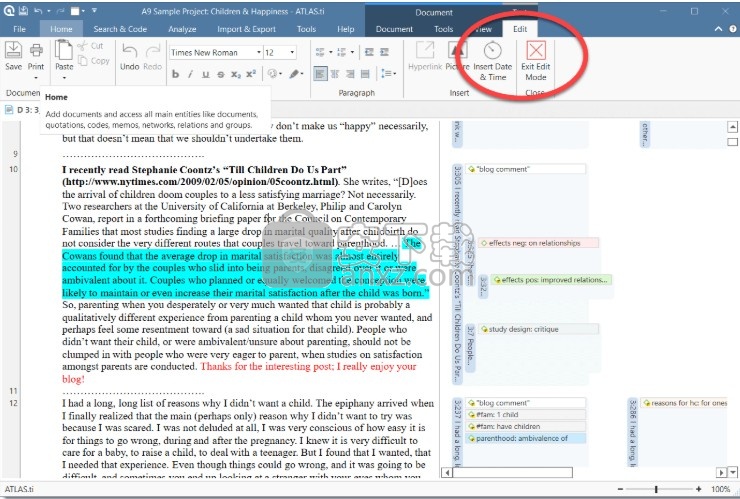
我们建议编码时不要停留在编辑模式。在突出显示要编码的文本段时,您可能会意外修改文本。
在团队中工作时,强烈建议不要编辑文本。如果团队成员编辑同一文档,则在合并项目时您将失去一个版本。如果需要修改文本,则只能由项目管理员在主项目中对其进行编辑。
重命名文件
在“项目资源管理器”或“文档管理器”中右键单击文档,然后从上下文菜单中选择“重命名”选项。
或者:
选择一个文档,然后按F2键,或选择功能区中的“重命名”按钮。
在ATLAS.ti中重命名文档不会更改原始源文件的名称。如上文“添加文档”下所述,将文档添加到ATLAS.ti项目时会将其复制到ATLAS.ti库中,并且ATLAS.ti不再需要原始源文件。
删除文件
如果您不小心添加了文档或出于其他原因想要从项目中删除它们,则可以删除它们。
在项目浏览器或文档管理器中选择一个或多个文档,右键单击并选择删除。
如果您误删除了文档,则始终可以使用“快速访问”工具栏中的“撤消”选项。
删除文档后,连续编号可能会关闭。要再次以连续顺序重新编号文档,请选择“文档管理器”中的“工具”选项卡,然后从此处选择“重新编号文档”选项。
复制文件
如果您出于不同的目的需要一个文档,例如,您想从不同的角度查看文档,并希望对代码进行不同的编码;或者,如果您想将其与其他笔录关联,则可以复制文档。到目前为止,您在文档中所做的所有工作,例如您编写的文档注释,所有引文及其注释,所有超链接,所有链接的代码和备忘录,也将被复制,
打开文档管理器,然后选择要复制的一个或多个文档。
单击工具选项卡,然后选择重复的文档
重复的文档将添加到文档列表的末尾。它们具有与原始文档相同的名称,并在括号中带有一个连续的数字。
就项目大小而言,库中的文件不会重复。复制的文档使用与原始文档相同的源文件。
重新编号所有文件
从项目中删除一个或多个文档后,此选项将非常有用。这导致文档编号序列中的空白。您可以使用“为文档重新编号”选项对所有文档重新编号来消除这些空白。
打开文档管理器。
选择“工具”标签,然后从此处进行选择:对文档重新编号。
用户定义的文档排序顺序
如果未按照您希望其默认列出的顺序列出文档,则可以强加您自己的排序顺序。这是您的操作方式:
重命名文档时,按名称按字母顺序排序时,它们会以您希望的顺序显示。
单击“文档管理器”中的“名称”列以重新整理文档。
检查文档现在的顺序是否正确。
从工具选项卡中选择重新编号文档选项。
无需重新编号文件即可使用ATLAS.ti。但是这样做可以使报表外观更整洁。
项目管理
打开一个项目
要打开一个项目,请在“欢迎屏幕”上单击一个项目,或者如果一个项目已经打开,并且您想打开另一个项目,请选择“文件”>“打开”。
保存项目
要保存项目,请单击快速访问工具栏中的“保存”图标,或选择“文件”>“保存”。
该项目另存为ATLAS.ti库中的内部ATLAS.ti文件。库的默认位置是计算机上的应用程序文件夹。请参阅ATLAS.ti在哪里存储项目数据?
可以更改ATLAS.ti库的默认位置,也可以创建新库。请参阅关于ATLAS.ti库。
如果要保存项目的外部副本,则需要将其导出。请参阅项目导出。
固定到收藏夹
我们建议您将当前正在处理的所有项目固定到“收藏夹”列表中:
在打开的屏幕中右键单击一个项目,然后选择固定到收藏夹。
隐藏或显示项目
如果随着时间的推移积累了许多项目,并且如果很难找到当前正在处理的项目,则可以隐藏当前不需要的所有项目。
在打开的屏幕中右键单击一个项目,然后选择“隐藏项目”。
所有隐藏的项目在项目按钮的左上方显示一个图标。
如果要再次查看所有项目,请激活选项显示所有项目。您可以在项目列表上方找到此选项的复选框。
重命名项目
您可以在启动ATLAS.ti或关闭所有项目时从打开的屏幕重命名项目。
重命名项目:
在打开的屏幕上选择一个项目。右键单击项目,然后选择选项重命名项目。
删除项目
您可以在启动ATLAS.ti或关闭所有项目时从打开的屏幕中删除项目。
删除项目:
在打开的屏幕上选择一个项目。
右键单击一个项目,然后选择选项Delete Project。
系统将要求您确认删除,因为这是永久性的操作,无法撤消。
密码保护
要为您的项目设置密码,您需要先加载它。
选择文件>信息(这是顶部的第一个选项)。
单击设置密码按钮,然后按照屏幕上的说明进行操作。
ATLAS.ti科学软件有限公司不会保存您的密码。我们无法访问,读取或恢复您的密码。如果您忘记了密码,将无法再访问您的项目!
创建项目备份
请定期导出项目,并将捆绑文件存储在安全的位置。万一您的计算机发生故障,您仍然可以使用项目副本!
要创建项目的备份,您需要将其导出并将其另存为项目捆绑文件在计算机,外部驱动器,服务器或云位置上。
一个项目包文件作为项目独立您的计算机上安装ATLAS.ti中的外部备份。
项目捆绑文件包含您添加或链接到项目的所有文档,以及包含所有编码,代码,所有备注,注释,网络和链接的项目文件。捆绑包中可以排除较大的音频或视频文件。
项目捆绑文件还用于在计算机之间传输项目。ATLAS.ti Mac和Windows均可读取它们。请参阅项目转移。
如果您的项目包含链接的文档,则在创建项目包文件时可以将它们排除。请参阅下面的“创建部分捆绑包”。
汇出专案
导出项目以将其保存为备份或用于将其传输到另一台计算机:
选择文件>导出。
单击项目捆绑包按钮。
如果您的项目不包含多媒体文件,则将打开Windows文件管理器。
选择用于存储项目捆绑文件的位置。
捆绑包的默认名称将是项目名称加上当前登录用户的名称以及日期:project name (user name YYYY-MM-DD)。
您可以在此阶段重命名项目捆绑文件,但是不会更改捆绑中包含的项目的名称。
将项目捆绑文件想像成一个包含项目的盒子。在框的外部放置不同的标签不会更改其中的任何内容,这是您的项目,其中包含所有编码的段,注释,备注,网络等,以及已添加到其中的所有文档。导入项目包时,导入后的项目名称仍将是原始名称。如果要重命名项目文件,则需要在导入项目的过程中或在打开的屏幕上执行此操作。请参阅项目管理。
导出部分捆绑
如果您的项目包含大型多媒体文件,则可以排除这些文件。这样可以减少捆绑文件的大小。
如果准备部分项目捆绑包,请确保还备份从捆绑包中排除的多媒体文件。
如果稍后再导入项目,则可以在导入期间或导入之后将排除的文件重新链接到项目。
项目转移
为了将项目传输到另一台计算机,例如与团队成员共享,您需要创建一个项目包文件。
项目捆绑文件包含您添加或链接到项目的所有文档,以及包含所有代码,代码,所有备注,注释,网络和链接的项目文件。
要创建项目包文件:
选择文件>导出。
单击项目捆绑包按钮。
如果您的项目不包含多媒体文件,则将打开Windows文件管理器。
选择用于存储项目捆绑文件的位置。
捆绑软件的默认名称将是项目名称加上当前登录用户的名称,以及日期:项目名称(用户名YYYY-MM-DD。)
您可以在此阶段重命名项目捆绑文件,但是不会更改捆绑中包含的项目的名称。
将项目捆绑文件想像成一个包含项目的盒子。在框的外部放置不同的标签不会更改其中的任何内容,这是您的项目,其中包含所有编码的段,注释,备注,网络等,以及已添加到其中的所有文档。导入项目包时,导入后的项目名称仍将是原始名称。如果要重命名项目文件,则需要在导入项目的过程中或在打开的屏幕上执行此操作。请参阅项目管理。
导出部分捆绑
如果您的项目包含大型多媒体文件,则可以排除这些文件。这样可以减少捆绑文件的大小。
如果准备用于项目传输的部分捆绑文件,则可以单独发送多媒体文件,并在导入期间或导入之后重新链接它们。如果尝试加载排除的文件,而ATLAS.ti在库中找不到该文件,它将提示您重新链接该文件。
如果将项目转移到的位置不需要排除的多媒体文件,则仍可以导入和使用该项目。排除的多媒体文件在项目中列出,但无法打开。
如果您多次传输部分捆绑包,并且多媒体文件在ATLAS.ti库,目标位置或硬盘上都可用,则可以打开和使用它们。
ATLAS.ti 9项目不能在以前的版本中使用。
创建项目快照
项目快照是内部ATLAS.ti项目文件的副本。创建快照的原因是:
保留项目的某些阶段,以供日后审查。
作为合并前的备用版本,以防万一某些结果与您预期的有所不同,并且您已经保存了合并的项目。请参阅项目合并。
作为您要用作另一个项目的模板的项目的副本。
作为项目的副本,以准备编码器间协议分析。请参阅编码器间协议。
创建快照时,ATLAS.ti会自动在项目名称中添加以下内容:(快照YYYY-MM-DD hh:min:sec)。但是,您也可以输入其他名称。
要创建快照,
选择“文件”>“快照”。
接受默认名称或输入另一个唯一名称,然后单击“创建快照”。
就像ATLAS.ti项目文件一样,快照在内部保存在ATLAS.ti环境中。快照与创建快照的项目具有相同的ID。
ATLAS.ti在哪里存储项目数据?
默认情况下,ATLAS.ti项目以及您添加到项目中的所有文档都存储在计算机上应用程序文件夹中名为“科学软件”的子文件夹中。
Windows中的应用程序文件夹称为:AppData,可以在用户帐户的主文件夹下找到。在子文件夹漫游中,您可以找到来自许多不同应用程序的文件夹,也适用于ATLAS.ti。
AppDataRoaming文件夹是一个隐藏文件夹,可以通过输入完整路径名或在Windows 10搜索字段中键入%appdata%来访问。如果用户名是“ Mary”。完整路径为:
C:\ Users \ Mary \ AppData \ Roaming \ Scientific Software \ ATLASti.9
ATLAS.ti库是一个系统文件夹,并不用于用户访问。该文件夹中的文件不能在ATLAS.ti之外使用!
与小组合作
ATLAS.ti中的组可帮助您对各种实体进行排序,组织和过滤。组可用于文档,代码,备忘录和网络。
所有组的共同点是:
一个实体可以分为多个组。例如,如果您将文档分类为“ gender :: female ”组,则还可以将其分类为其他组,例如“ location :: urban ”或“ family status :: single”。
如果单击管理器中的组,则会激活过滤器(请参见下文)。然后,仅显示所选组中的项目。
您可以使用布尔运算符组合组。参见例如浏览编码数据。
您可以以智能组的形式保存组的组合以备将来使用。
您可以将组设置为gloabl filter。
没有代码组,因为代码已经完成此功能。代码对具有相似含义的引号进行分组。因此,您可以在“报价管理器”的侧面板中看到代码而不是组。
文件组的应用
数据通常来自不同的来源,位置,具有不同人口统计学背景的受访者等。为了便于处理不同类型的数据,可以将其组织为文档组。
如果不同的编码人员应该对不同的文档进行编码,则还可以在团队项目中将文档组用于管理目的。然后,您可以创建一个包含所有编码器1文档的组,另一个包含包含编码器2文档的组,依此类推。
另一个应用是将文档组用于代码文档表中的分析比较。
文档组也可以添加到“网络”中,您可以显示哪些代码已应用于哪个组。
代码组的应用
代码组可用于在代码管理器中对代码进行排序和组织。
代码组有助于将代码管理器中的代码作为本地过滤器进行导航。见下文。
代码组可以用作分析中的全局过滤器。
代码组也可以在代码文档表中用于案例比较。
用户经常将代码组误认为是一种高阶代码,而事实并非如此。但是,它们在构建编码系统中确实很有用。
备注组的应用
如果您撰写了很多备忘录,则备忘录组会派上用场。例如,您可以按功能分组备忘录:方法注释,团队备忘录,研究日记,分析。
如果您有多个包含对一个研究问题的答案的备忘录,则可以将所有这些备忘录分组。
如果您有多个备忘录,其中包含研究报告中特定部分的输入,则可能要为这些备忘录创建一个备忘录组。
您可以在此处找到有关使用备忘录的更多信息:备忘和评论。
组作为过滤器
在文档,代码,备忘录和网络管理器的过滤器区域中列出了组。
单击一个或多个组以过滤项目列表。如果要选择多个组,请按住Ctrl键。
将一个或多个组设置为过滤器后,实体列表上方会出现一个黄色条,表示a)设置了过滤器,b)哪个过滤器。
要重置过滤器以再次查看所有实体,请单击黄色栏右上角的X。
也可以运行简单的AND和OR查询:
选择多个组后,在过滤器栏中会看到任何蓝色的单词。这意味着默认操作是将所选组的项目与OR组合。
如果要按两个或多个组的交集进行过滤,请单击单词“ any”并将其更改为all。这是布尔AND运算符。
一个例子是过滤居住在城市地区的所有女性受访者。这要求您按照以下两个条件对文档进行分组:
性别女
地区::城市
然后,过滤器将显示以下文本:显示所有组中的文档:性别::女性和地区::城市。
相同的选项可用于所有实体类型。
创建和重命名组
您可以在软件中的各种位置和各种位置创建组。
在管理器中创建组
打开文档管理器,例如,单击“主页”选项卡中的“文档”按钮。
选择多个文档并将它们拖放到左侧的侧面板中。使用常见的Windows选择技术(按住Ctrl-或Shift键)。
输入组的名称,然后单击创建。
在管理器中创建组的另一种方法是:
要在管理器中选择多个实体,请右键单击并从上下文菜单中选择选项“新建组”。
输入组的名称,然后单击创建。
在项目浏览器中创建组
在项目浏览器的分支中选择多个实体,右键单击并从上下文菜单中选择选项“新建组”。
在组管理器中创建组
通过在项目浏览器中双击一个组来打开组管理器。
或者:
在主页选项卡中,单击文档,代码,备忘录或网络的下拉菜单,然后选择相应的组管理器。
在群组管理员中:
选择按钮新组并输入名称。
接下来,在窗格的右侧选择其他项目:“文档/代码/备忘录/网络不在组中”,然后通过单击将它们移动到左侧“文档/代码/备忘录/网络在组中”在带有左箭头(<)的按钮上。您也可以双击要移动的每个项目。
在查询工具中创建文档组
有时,您首先需要对数据进行编码以查找相关信息,例如多年的工作经验,特殊技能,对某事的态度,与其他人的关系等。为此,您需要一个选项来基于查询结果创建文档组。
您可以基于查询创建组,从而基于您已编码的信息来创建组。请参阅根据结果创建文档组。
重命名组
在组管理器中选择一个组,然后单击功能区中的“重命名”选项。
右键单击一个组,然后从上下文菜单中选择“重命名”选项。
选择一个组,然后按F2。这将打开“重命名对话”。
删除组成员/删除组
删除组成员
您可以在四个不同的位置删除组成员:
项目浏览器
打开一个组的分支,选择一个或多个您不想包含在该组中的项目,右键单击并从上下文菜单中选择“从组中删除”。
在经理中
打开管理器并选择一个组。
在列表中选择您不再希望包含在组中的一个或多个项目,右键单击任何选定的项目,然后从上下文菜单中选择“从组中删除”。
经理中的筛选区域
打开管理器并选择一个组。
在列表中选择您不再希望包含在组中的一项或多项,右键单击该组,然后在上下文菜单中选择“从组中删除”。
在组管理器中删除组成员
通过在项目浏览器中双击一个组来打开组管理器。
或者:
在主页选项卡中,单击文档,代码,备忘录或网络的下拉菜单,然后选择相应的组管理器。
接下来,在窗格的左侧选择其他项目:“文档/代码/备忘录/组中的网络”,然后通过单击将它们移到右侧“文档/代码/备忘录/组中的网络”在带有右箭头(>)的按钮上。您也可以双击要删除的每个项目。
删除群组
在项目浏览器或管理器的侧面板中选择一个或多个组。
右键单击并从上下文菜单中选择“删除”。
也可以在组管理器中删除组。在群组管理员中,您一次只能删除一个群组。
导入和导出文档组
您可以与Excel导出文档列表及其组。
导出数据可让您概览所有文档组及其成员。它也可以用作准备导入Excel文件的起点。
如果您已经有一个包含有关每个文档的信息(如性别,学历,位置等)的Excel文件,则可能要导入文档组表。
文档组表的内容包括以下内容:
第一列:文档名称。
第二和后续专栏:文档属性
由于ATLAS.ti中的文档组是二分的,因此文档组在列中列出,如果文档不在组中,则单元格包含0,如果文档在组中,则单元格包含1。
如果您遵循以下命名约定:attribute name :: attribute label或value,则ATLAS.ti将使用该列的属性名称以及表单元格中的每个值。例如,如果您具有以下组:
性别:男
性别女
年龄段:: 1(<20))
年龄段:: 2(20-29)
年龄段:: 3(30-39)
然后在Excel中,该表如下所示:
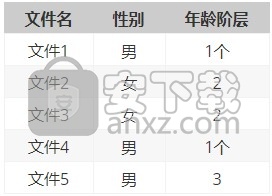
将文档组导出到Excel
选择功能区中的“导入和导出”选项卡,然后从此处选择带有向上箭头的“文档组”按钮。
这将打开一个文件管理器。选择用于保存Excel文件的位置。接受或更改默认名称。选择保存。
如果您如上所述对文档组使用命名约定,那么该表将显示更常规的格式,其中属性/变量作为列标题,并且表单元格中每个变量的各种值。
从Excel导入文档组
准备要导入的表
如果要准备要导入的表,最简单的方法是先导出表。这样,您将生成一个表,该表已按ATLAS.ti中出现的顺序包含所有文档名称。
导出文档组表(请参见上文)。
将文档属性添加为列标题。
如果变量有多个值,请添加前缀#。
如果不添加前缀,则单元格值为1时,会将文档分配给该组。
在表格单元格中输入每个文档的值。
如果单元格中没有条目,则文档不会分配给组。
如果同一属性的两个或多个值适用于文档,请输入用逗号分隔的值。
下表显示了一个示例:
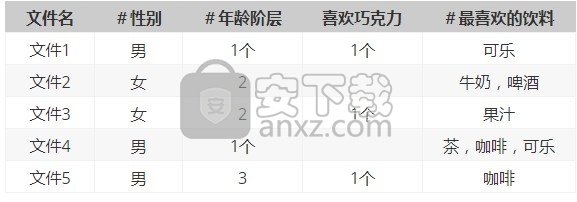
将表格保存在Excel中。
导入表格
导入之前,请在Excel中关闭表格。
选择功能区中的“导入和导出”选项卡,然后从其中选择带有向下箭头的“文档组”按钮。
这将打开一个文件管理器。选择Excel文件,然后单击“打开”。
如果即使已有几个组也要添加新的组,则可以按照说明进行操作。只需将现有组保留在表中即可。ATLAS.ti将识别它们,并且不会重新创建它们。
人气软件
-

endnote x9.1中文版下载 107.0 MB
/简体中文 -

Canon IJ Scan Utility(多功能扫描仪管理工具) 61.55 MB
/英文 -

A+客户端(房源管理系统) 49.6 MB
/简体中文 -

第二代居民身份证读卡软件 4.25 MB
/简体中文 -

船讯网船舶动态查询系统 0 MB
/简体中文 -

ZennoPoster(自动化脚本采集/注册/发布工具) 596.65 MB
/英文 -

中兴zte td lte 18.9 MB
/简体中文 -

originpro 2021 527 MB
/英文 -

个人信息管理软件(AllMyNotes Organizer) 5.23 MB
/简体中文 -

ZKTeco居民身份证阅读软件 76.2 MB
/简体中文


 有道云笔记 8.0.70
有道云笔记 8.0.70  Efficient Efficcess Pro(个人信息管理软件) v5.60.555 免费版
Efficient Efficcess Pro(个人信息管理软件) v5.60.555 免费版  originpro8中文 附安装教程
originpro8中文 附安装教程  鸿飞日记本 2009
鸿飞日记本 2009  竞价批量查排名 v2020.7.15 官方版
竞价批量查排名 v2020.7.15 官方版  Scratchboard(信息组织管理软件) v30.0
Scratchboard(信息组织管理软件) v30.0  Fitness Manager(俱乐部管理软件) v9.9.9.0
Fitness Manager(俱乐部管理软件) v9.9.9.0 









